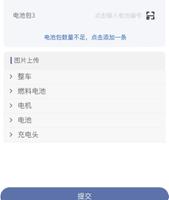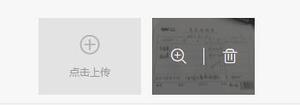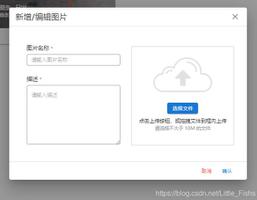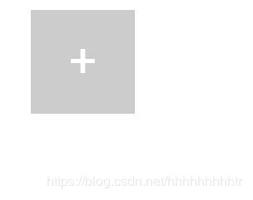手机钉钉群聊如何上传图片
我们在使用钉钉软件的时候,通常都会加入一些关于自己工作或者学习的钉钉群,从而让我们能够更加方便的进行交流或者传输文件。我们在使用钉钉软件的时候,有时候会需要在钉钉群中将相关的图片上传到管理员指定的钉钉群文件夹中,这样可以方便我们文件的收集。由于有的小伙伴没有使用钉钉软件上传过图片,所以不知道怎么将自己手机中的图片上传到钉钉群文件夹中。因此,为了方便小伙伴们快速地将图片上传到文件夹,现在小编就将方法以及操作步骤告诉大家,方法就是将钉钉群中的文件夹打开,然后通过点击页面中的加号图标将手机相册打开,然后选择需要上传的图片就可以进行上传了,操作步骤如下。

操作步骤
1、钉钉软件中打开需要上传图片的群聊,在聊天界面点开三个圆点图标
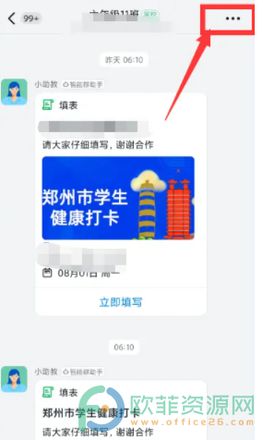
2、进入到页面之后,点开页面中的文件图标
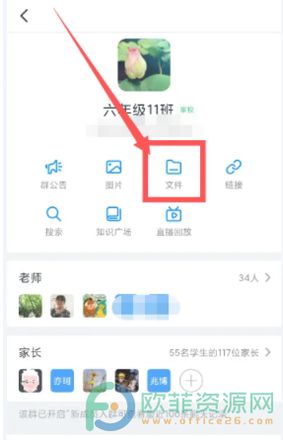
3、随后,进入到文件页面之后,点击页面中对应的文件夹
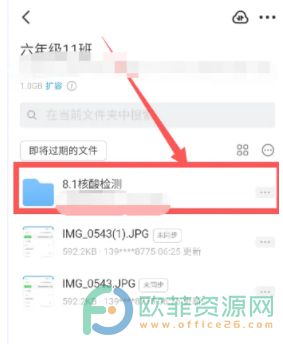
4、接下来,点开页面右下角的加号图标
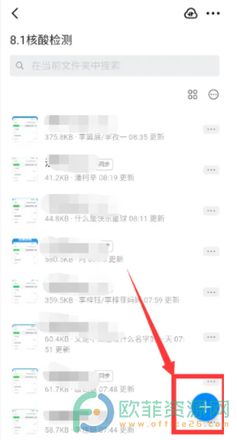
5、最后,在弹出的窗口中打开上传图片图标将图片上传就可以了
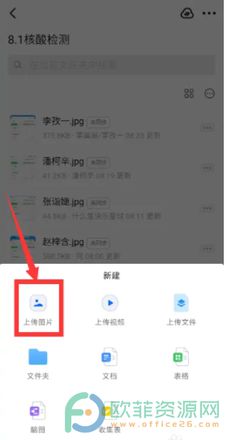
如果在使用钉钉软件的时候需要在群聊文件夹中上传图片,那么可以在群聊的文件中将文件夹打开,然后点击加号图标就可以进行图片上传了。
以上是 手机钉钉群聊如何上传图片 的全部内容, 来源链接: utcz.com/dzbk/907480.html